Les 4 options différentes pour exporter vos plugnotes !
Il existe 4 options différentes pour exporter plusieurs Plugnotes à la fois :
- CSV : Comment télécharger des fichiers CSV pour votre appareil en masse ;
- PDF : Comment exporter des fichiers PDF en masse ;
- Excel sans tableau : Comment exporter du contenu Excel ;
- Tableau Excel : Comment exporter des fichiers Excel avec un tableau et/ou des pièces jointes.
Option 1 - CSV
- Dans un Plugform, sur la liste des Plugnotes, cliquez sur le bouton "Exporter", puis "Télécharger au format CSV" :
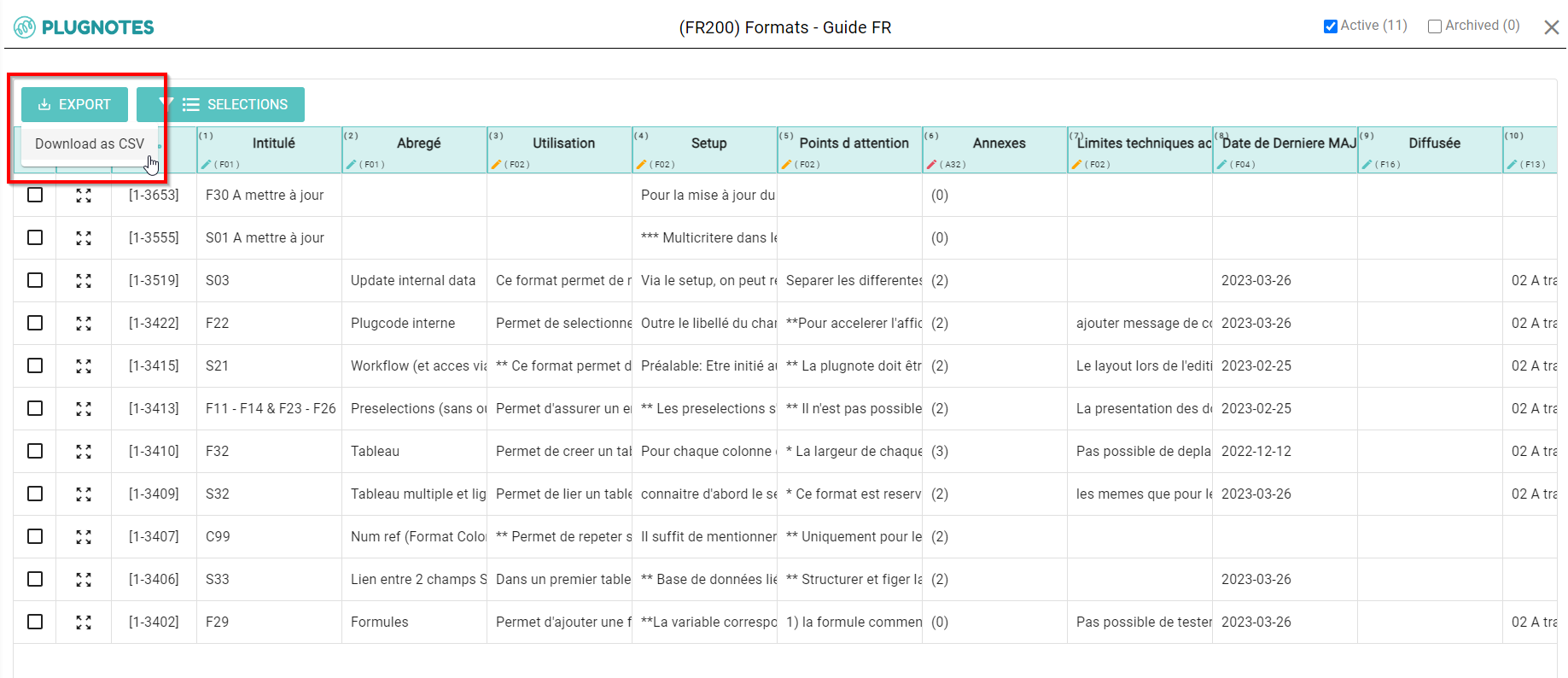
- Le fichier CSV sera automatiquement ajouté à vos fichiers téléchargés sur votre ordinateur, tablette ou mobile :

Option 2 - PDF en gros
- Dans la première colonne, sélectionnez l'icône « case à cocher » pour sélectionner la liste des rapports :

- Tous les rapports seront désormais sélectionnés et un nouveau bouton "Exporter PDF" apparaîtra. Appuyez sur cette icône pour les exporter tous simultanément. Pour décocher la case, il suffit d'appuyer sur l'icône :

- Une nouvelle fenêtre contextuelle apparaîtra avec les options de paramètres. Configurez comme vous le souhaitez et appuyez sur « Imprimer » pour exporter tous les rapports sous forme de fichier PDF :

Option 3 - Plugforms sans tableau
- Dans un Plugform, dans la liste des Plugnotes, ouvrez l'écran de gauche ou sélectionnez l'icône Excel :

- Veuillez indiquer à quel email vous souhaitez envoyer le tableau. Il peut s'agir de votre adresse par défaut ou de tout autre e-mail que vous souhaitez ajouter ;
- Laissez ou modifiez l'objet et le contenu de l'email, puis cliquez sur "envoyer" ;
- Si vous ne voyez pas l'e-mail apparaître dans votre boîte mail, veuillez vérifier les spams.

Option 4 - Plugforms avec un tableau
- Pour exporter vos Plugnotes avec des tableaux, nous pouvons choisir 3 options différentes de "Exporter vers Excel" :

Export Excel 1 : La version la plus simple

Export Excel 2
Vous pourrez voir le contenu des tableaux sur une seule feuille. D'abord quelques informations de base comme le Plugkey, et les Plugnotes, puis le nombre de champs liés par exemple... Dans les dernières colonnes, vous verrez les valeurs que vous avez à l'intérieur de votre tableau :
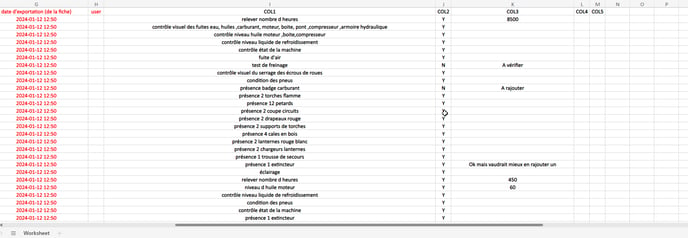
Export Excel 3 : La version la plus complète
Vous aurez les valeurs que vous avez dans les tableaux et aussi le mix entre les 2 :
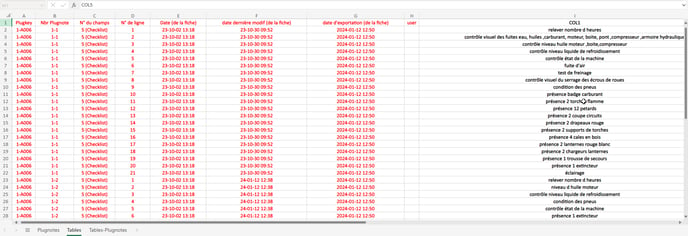

Pour exporter des pièces jointes
Lorsque vous demandez l'exportation de toutes les pièces jointes Plugnotes, toutes les pièces jointes de vos Plugnotes existantes seront envoyées sous forme de fichier zip à votre adresse e-mail.
- Pour cela, cliquez sur le bouton "Exporter les annexes en ZIP", puis cliquez sur "OK" :
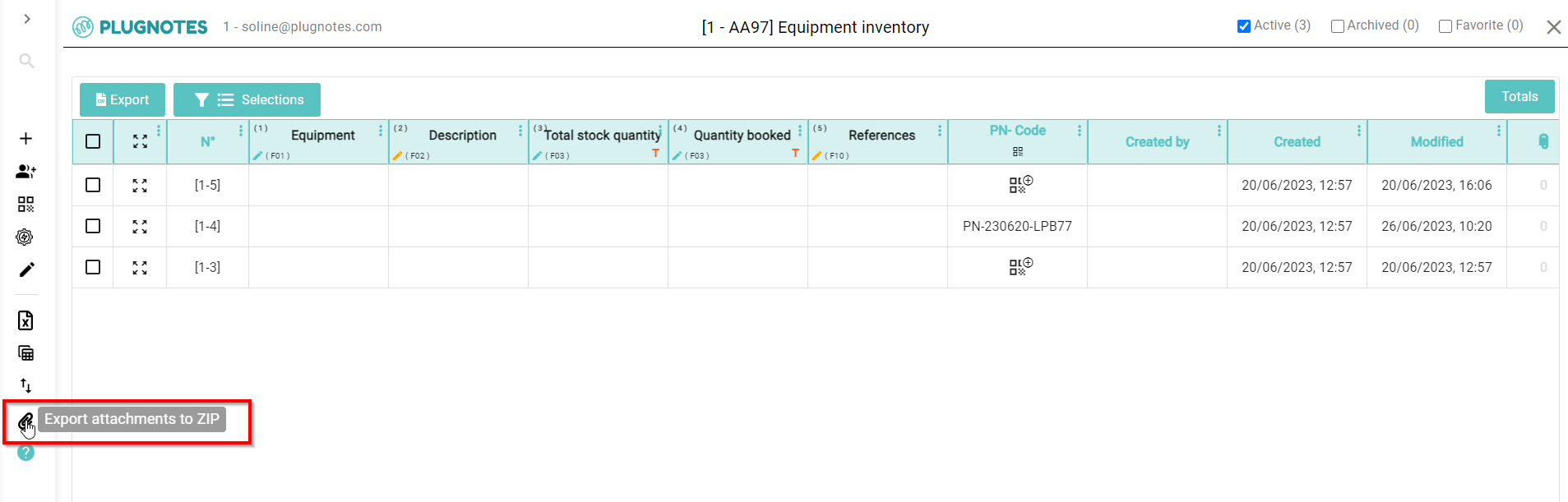
- Un e-mail sera envoyé à l'adresse e-mail liée à votre compte Plugnotes :

-
En cliquant sur le lien, un fichier zip sera téléchargé avec tout le contenu et vous retrouverez dans ce document toutes les pièces jointes de vos Plugnotes.
--
Explication vidéo
--
Customer Success
Si vous avez des questions, veuillez contacter notre équipe de Customer Success Team
